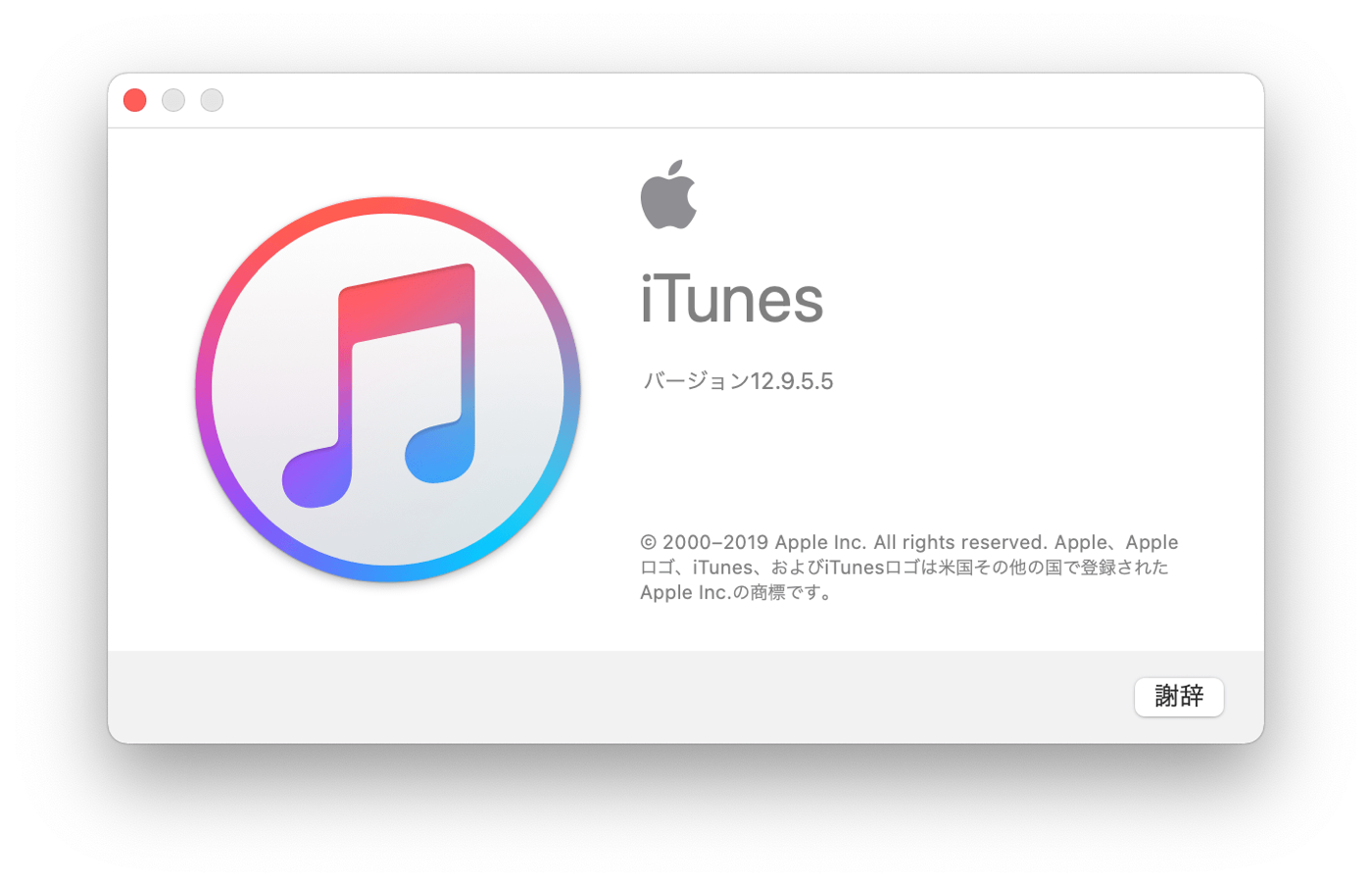
macOS Big SurやCatalinaにもiTunesをインストールできるアプリ「Retroactive」を試してみました。
前回試したM1 Macでは、インストールこそできるものの肝心のiTunesは起動できませんでしたが、Intel Macなら大丈夫でしょう!というわけで、MojaveからBig SurにアップデートしたことによりiTunesが無くなってしまったMacBook Airを使って実験開始。
Retroactiveをダウンロードする
Retroactiveは、macOS CatalinaとmacOS Big SurにAperture、iPhoto、iTunesをインストールできるアプリ。無償提供されているので誰でも使えます。
まずは、こちらをダウンロードします。
- DownloadRetroactive · GitHub
Retroactiveを起動する
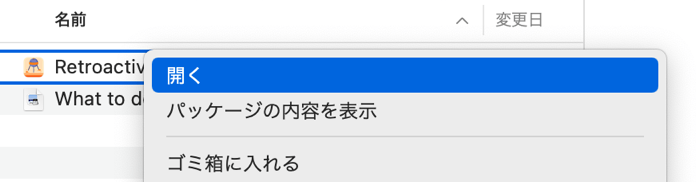
Retroactive.appはダブルクリックで開かず、右クリックメニューから開くで起動します。
トラックパッドの場合は、controlを押しながらタップして開くを選択します。
iTunesをインストールする
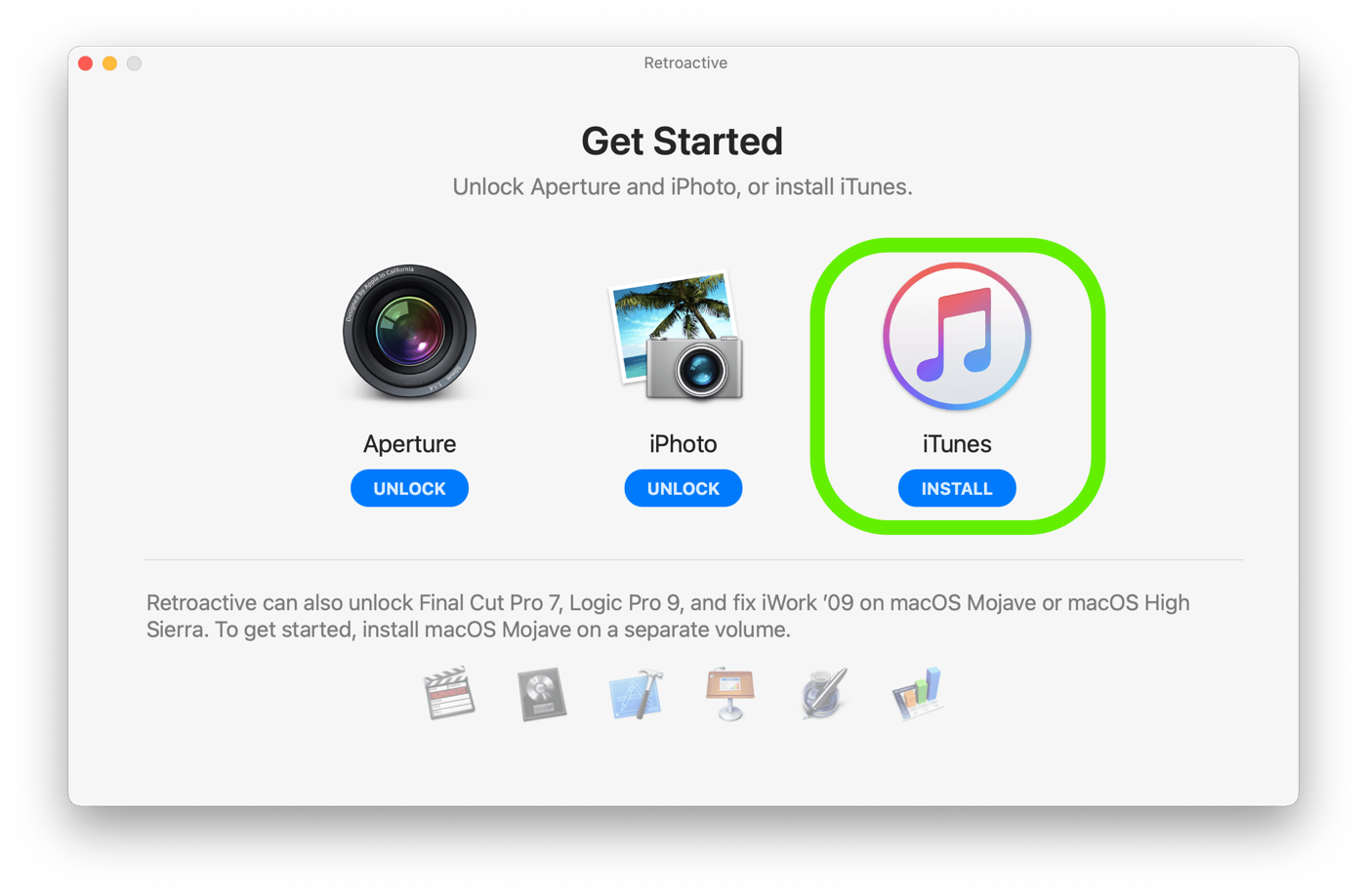
Retroactiveが起動したらiTunesをインストールしていきます。
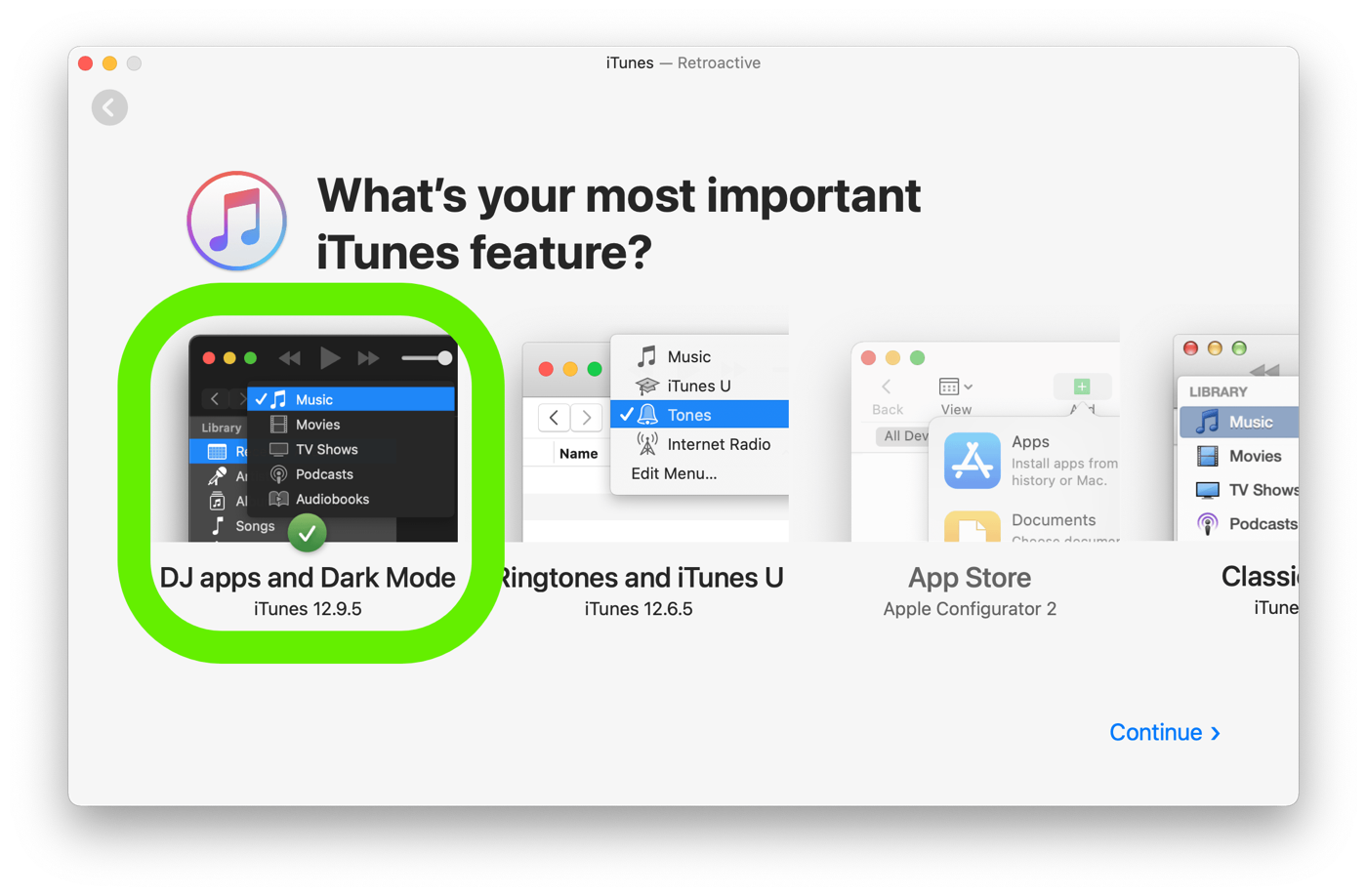
iTunes 12.9.5を選択。
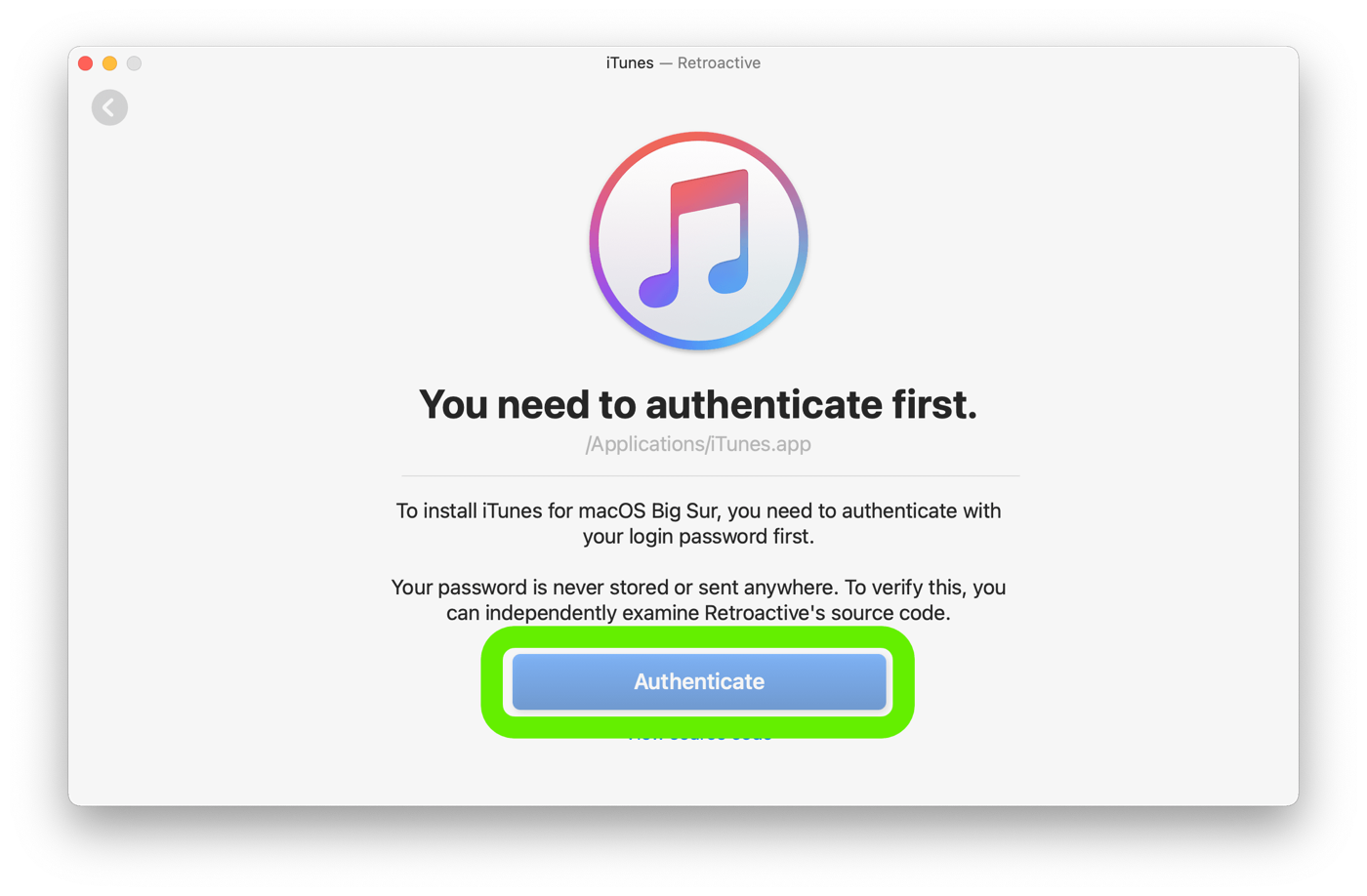
Authenticateをクリック。
ログインパスワードを入力してインストールを許可します。
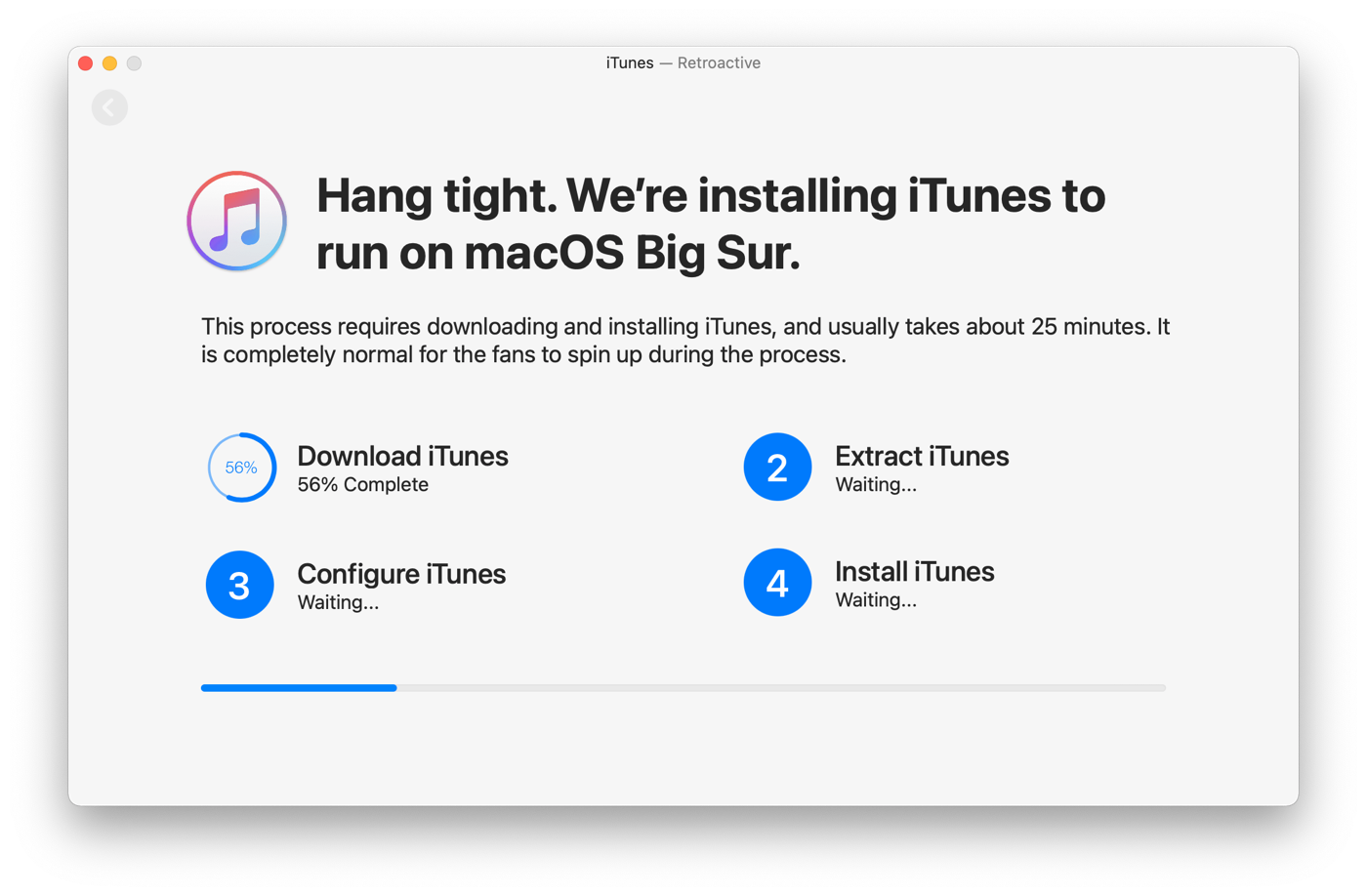
ダウンロードやインストールは自動でやってくれるので楽ちん。
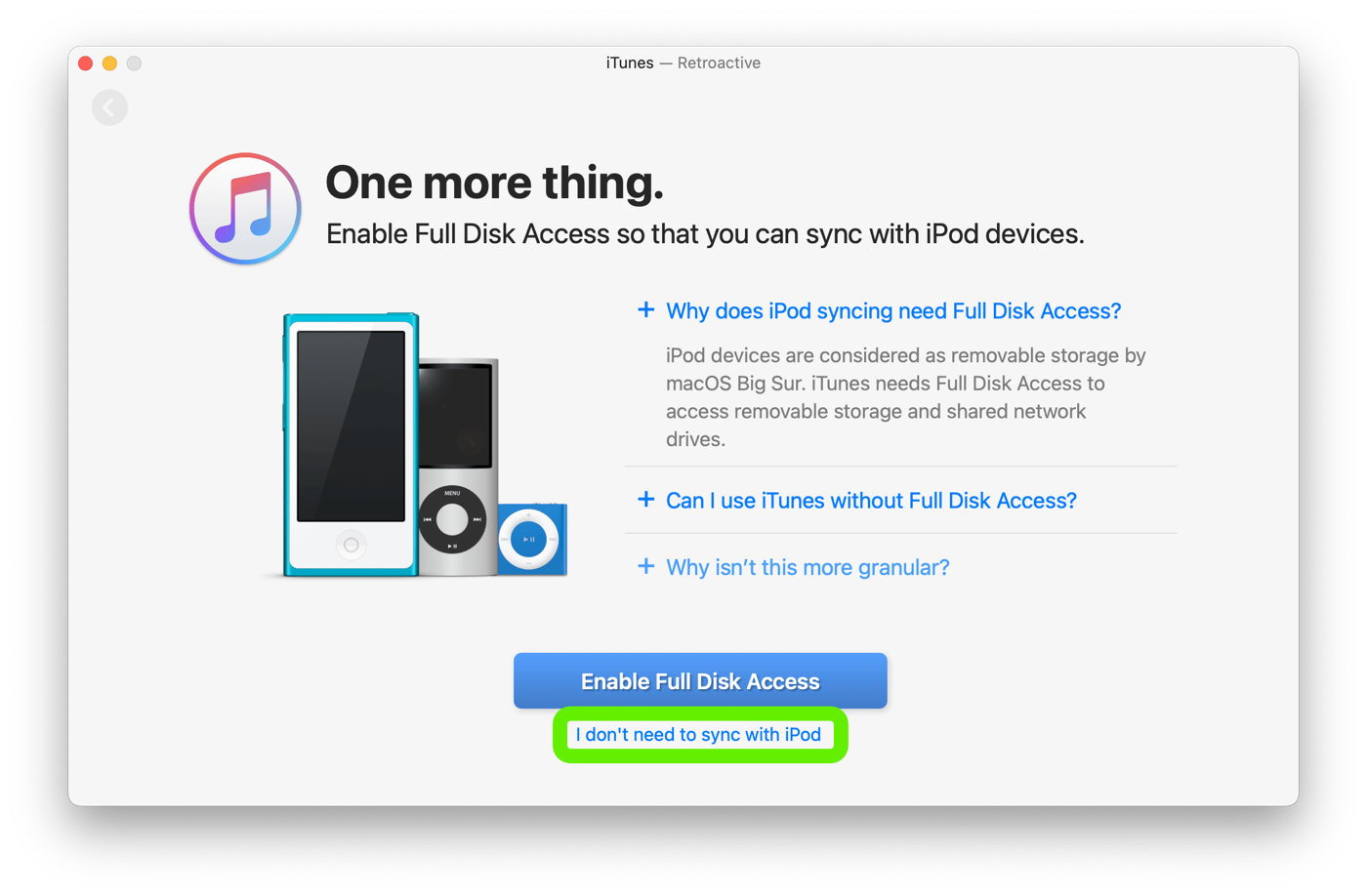
iPodを同期するならアクセス制限を解除しないといけませんが、iPodを使わないなら、その下のI don’t...から次に進みます。
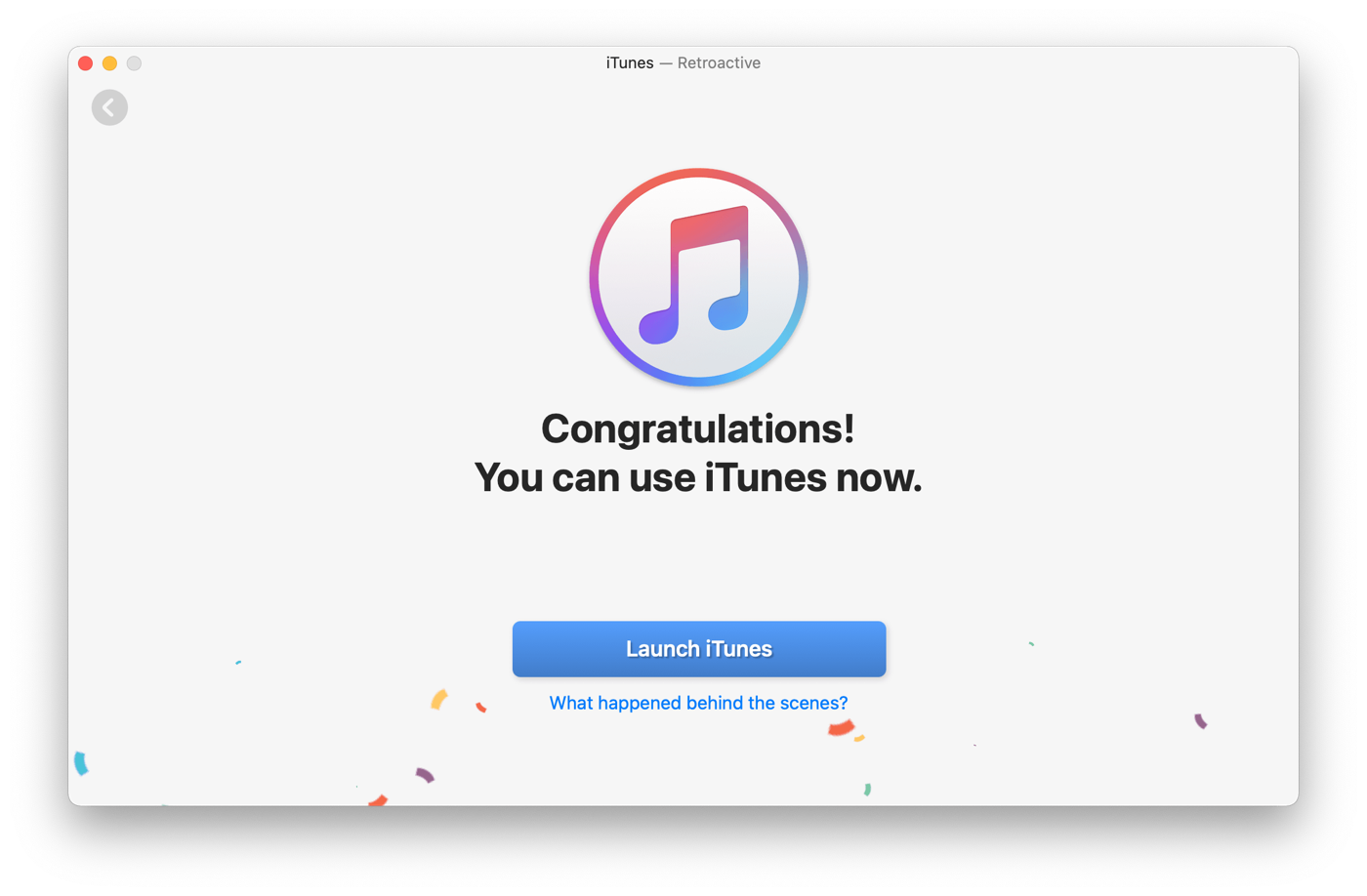
インストール完了!
Launch iTunesからiTunesを起動してみましょう。
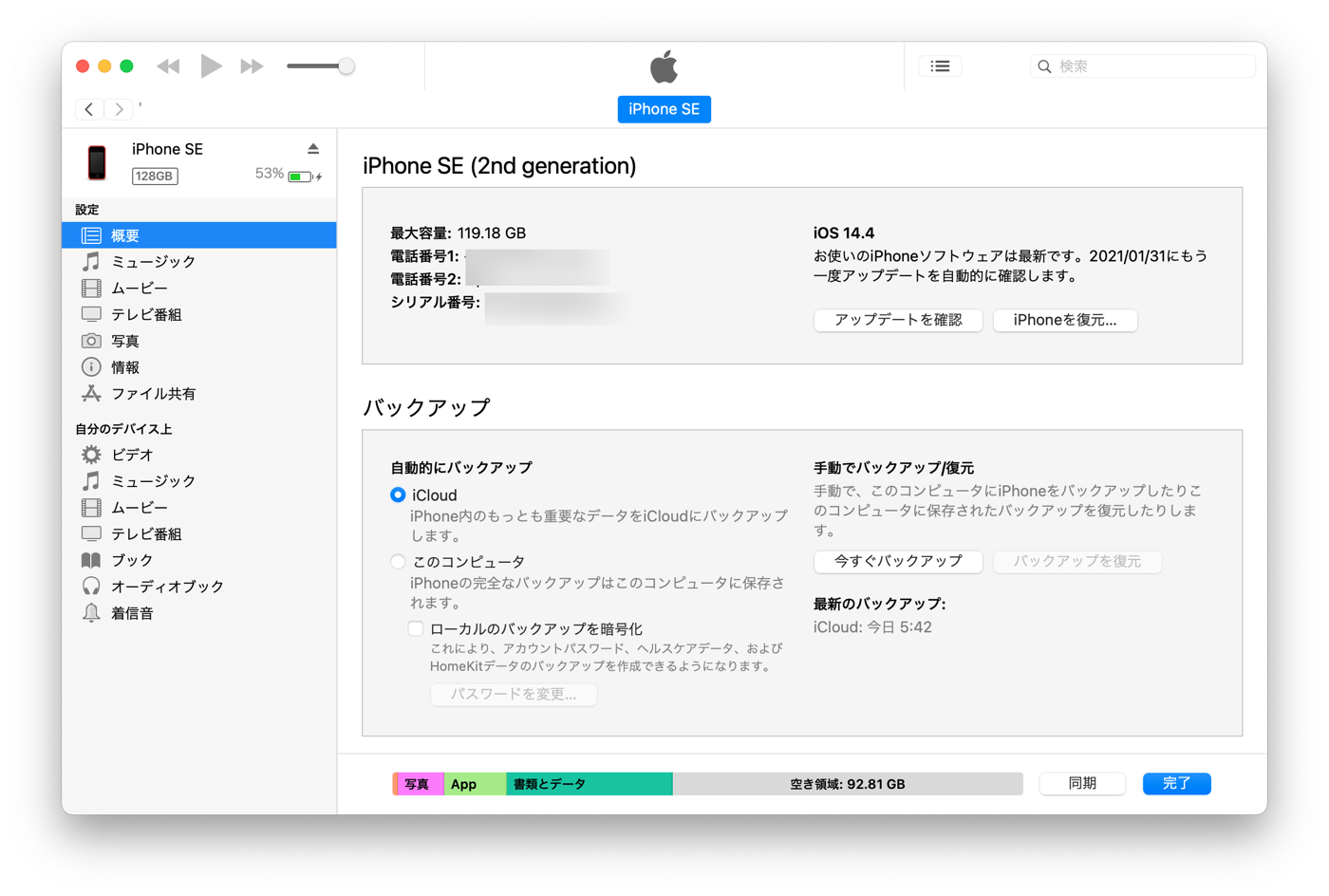
おおおおおおおおお!!!!!!
Big SurなのにiTunesが使える!!!
iPhoneを接続して、アプリとのファイル共有機能も問題なく使えます。
これで心置きなくBig Surにアップデートできますね。